¿Cómo solucionar el Código de Error: 0x80073701 de Windows 10 Update?
Problema: Hola. Ha pasado un mes desde que actualicé mi PC Dell. Instalé KB3206632 para la Versión de Windows 10 1607 (x64). He descargado la actualización desde la página web oficial de Microsoft y la instalé. Sin embargo, tras esto, no puedo ejecutar otras actualizaciones usando el servicio de Windows Update. cada intento me conduce al mismo código de error 0x80073701. No tengo ni idea de cómo solucionar este problema. Ayuda por favor.
Respuesta resuelta
Microsoft ha estado tratando con numerosos problemas desde el lanzamiento de su actualización a Windows 10. Ya ha admitido oficialmente que el código de error 0x80073701 aparece comúnmente cuando los usuarios descargan la versión 1607 de Windows 10 e intentan instalar las actualizaciones KB3206632 o KB3213986 para sistemas basados en x64.
Desafortunadamente, encontrar la cura a los errores de Windows Update es tarea complicada y requiere mucho tiempo por parte de ingenieros para determinar, probar y solventar. Las actualizaciones más recientes de Windows 10 han estado causando problemas con los controladores,programas y otras funciones del Sistema Operativo. Por desgracia, los usuarios se siguen quejando y reportando problemas relacionados con el rendimiento y con pantallazos azules de la muerte (BSODs).
Por desgracia también, el particular error 0x80073701 causa numerosos problemas, incluyendo:
- Lento rendimiento del ordenador;
- Apagones automáticos;
- Reinicios inesperados del sistema;
- Severas pérdidas de datos;
- Numerosos errores;
- Pantallazos azules de la muerte (BSODs);
- Problemas relacionados con la instalación de las actualizaciones de Windows.
De acuerdo con Microsoft, el error 0x80073701no causa severos problemas al sistema, como corrupción del registro o hackeo, infección de malware, incompatibilidades de software/hardware o cosas similares. Parece que este código de error ocurre debido a previas actualizaciones que no fueron completamente descargadas o a causa de archivos corruptos.
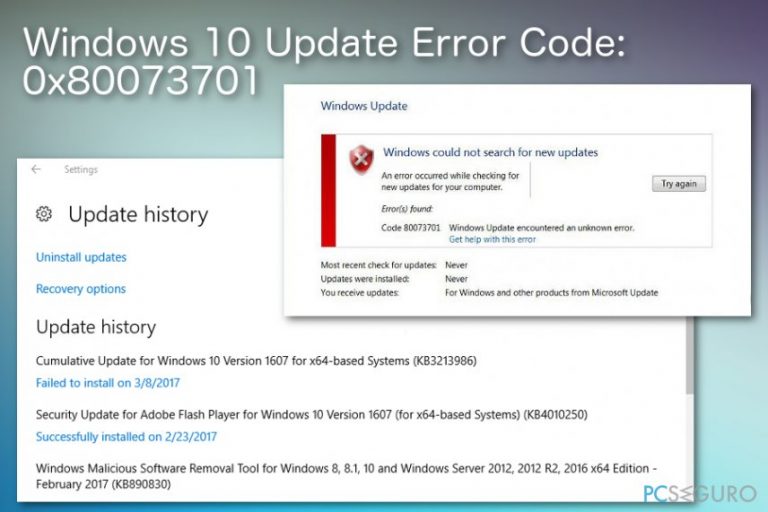
En caso de que intentes instalar una actualización acumulativa por segunda vez o más, puede ser que el sistema ya contenga algunos de sus componentes. Esto es por lo que puede ocurrir el código de error 0x80073701. Con suerte, los errores de la Tienda de Windows pueden ser, por lo general, solucionados manualmente sin muchas dificultades.
Solución al Código de Error: 0x80073701 de Windows 10 Update
Los ingenieros de Microsoft recomiendan ejecutar el Comprobador de Archivos del Sistema y la herramienta DISM antes de ejecutar cualquier paso manualmente. Si estas herramientas no te ayudan a solucionar el error 0x80073701, no te olvides de intentar usar el Solucionador de Problemas de Windows Upodate, el cual es una utilidad automatizada programada para solucionar errores de actualizaciones automáticamente. Si tampoco funciona, entonces muévete a las soluciones manuales para el código de error 0x80073701.
Puedes también comprobar el sistema en busca de malware con Fortect. Comprueba el sistema al completo y elimina los programas potencialmente no deseados u otros intrusos maliciosos, y luego ve a las soluciones manuales para el código de error 0x80073701.
Reiniciar Windows Update
- Pulsa las teclas Windows + X y selecciona Símbolo del Sistema (Administrador).
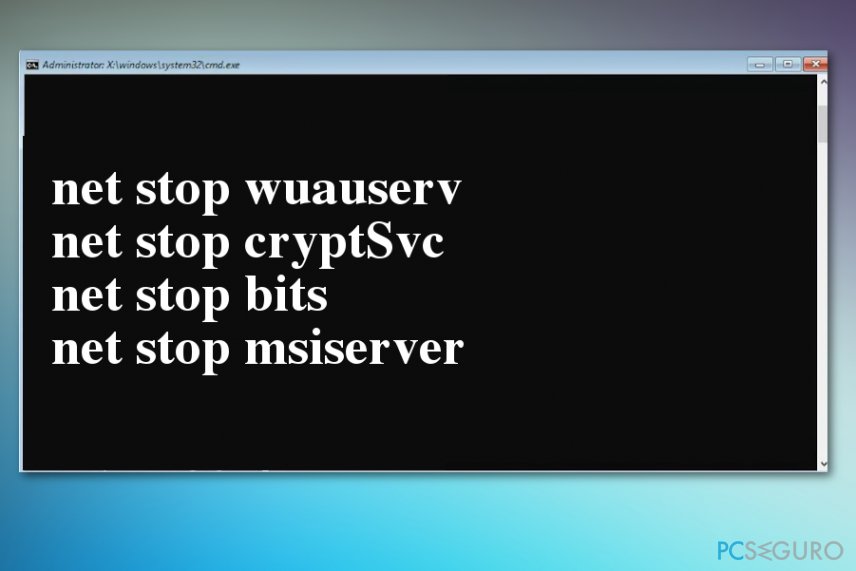
- Deshabilita BITS, Cryptographic, MSI Installer, y Windows Update Services. Para ello, escribe los siguientes comandos en la ventana del Símbolo del sistema y pulsa Enter tras cada uno de ellos:
net stop wuauserv
net stop cryptSvc
net stop bits
net stop msiserver - Ahora renombra las carpetas SoftwareDistribution y Catroot2. Para hacerlo, escribe los siguientes comandos en la ventana y pulsa Enter tras cada uno de ellos.
ren C:\\Windows\\SoftwareDistribution SoftwareDistribution.old
ren C:\\Windows\\System32\\catroot2 Catroot2.old - Ahora vuelve a habilitar BITS, Cryptographic, MSI Installer y Windows Update Services. Para ello, tendrás que ingresar los siguientes comandos y pulsar Enter tras cada uno de ellos:
net start wuauserv
net start cryptSvc
net start bits
net start msiserver - Cierra el Símbolo del Sistema y reinicia tu PC.
Restaurar el ordenador para solucionar el código de error 0x80073701
- Inicia el ordenador y autentifícate como administrador
- Click en el botón de Inicio y luego ve a Todos los Programas, Accesorios, Herramientas del Sistema y haz click en Restaurar Sistema
- En la ventana elige Restaurar mi ordenador desde una fecha anterior y pulsa en Siguiente
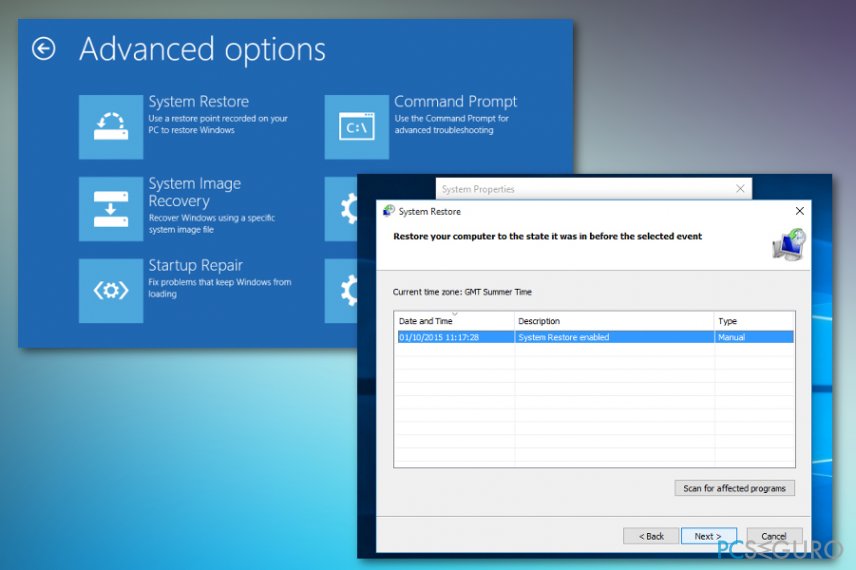
- Elige el punto más reciente y luego en Siguiente
- Confirma lo que necesitas pulsando Siguiente
- La Restauración del Sistema debería concluir reiniciando el sistema.
Comprobar los ajustes de Fecha y Hora de Windows
- Click derecho en la tecla Windows y selecciona Panel de Control.
- Selecciona la opción de Reloj, Idioma y Región.
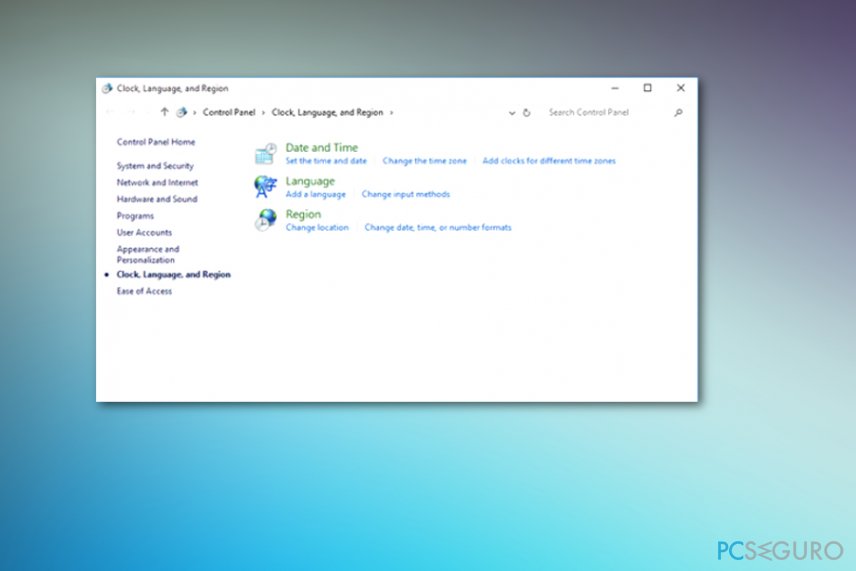
- Click en el botón de Cambiar ajustes.
- Marca Sincronizar con el servidor de Internet y haz click en Actualizar Ahora.
- Finalmente, pulsa en Aceptar y ciérralo todo.
- Reinicia tu PC.
Eliminar la actualización que causa el código de error 0x80073701 manualmente
- Ve al menú Inicio y escribe Símbolo del Sistema
- Click derecho y selecciona Ejecutar como Administrador
- Copia y Pega el siguiente comando y pulsa enter: wusa /uninstall /KB:3172605
- No debería haber errores tras esto
Descargar e instalar manualmente la actualización KB3081440
Ve a la página wbe oficial de Microsoft y descarga la actualización KB3081440 desde este enlace: http://www.catalog.update.microsoft.com/Search.aspx?q=KB3081440
Automáticamente eliminará los restos de KB3206632. NOTA: no te olvides de elegir la actualización para tu tipo de sistema (32-bit o 64-bit).
Repara tus Errores automáticamente
El equipo de pcseguro.es está intentando hacer todo lo posible para ayudar a los usuarios a encontrar las mejores soluciones para eliminar sus errores. Si no quieres comerte la cabeza con técnicas de reparación manuales, por favor, usa los programas automáticos. Todos los productos recomendados han sido probados y aprobados por nuestros profesionales. Las herramientas que puedes usar para solucionar tu error se encuentran en la lista de abajo.
Felicidad
Garantía
Prevén que páginas webs, ISP y otras partes te rastreen
Para permanecer completamente anónimo y prevenir que ISP y el gobierno te espíe, deberías emplear la VPN Private Internet Access. Te permitirá conectarte a internet siendo completamente anónimo encriptando toda la información, previniendo rastreadores, anuncios, así como contenido malicioso. Más importante, pondrás fin a las actividades ilegales que la NSA y otras instituciones gubernamentales realizan sin tu consentimiento.
Recupera tus archivos perdidos rápidamente
Las circunstancias imprevistas pueden ocurrir en cualquier momento mientras usas el ordenador: puede ser por un corte de luz, por un pantallazo azul de la muerte (BSoD) o porque actualizaciones aleatorias de Windows puedan reiniciar tu ordenador cuando estás lejos unos minutos. Como resultado, el trabajo de la escuela, tus documentos importantes y otros datos pueden perderse. Para recuperar tus archivos perdidos, puedes usar Data Recovery Pro – busca a través de las copias de los archivos que aún están disponibles en tu disco duro y los recupera fácilmente.



Qué más puedes añadir sobre el problema: "¿Cómo solucionar el Código de Error: 0x80073701 de Windows 10 Update?"
Lo siento, debes estar conectado para publicar un comentario.